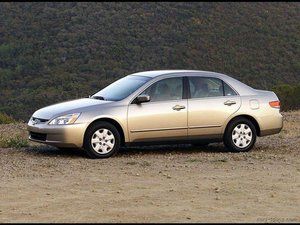Sklo iPhone 7 Plus je rozbité
Ach ne! Sklo vašeho iPhone nepřežilo váš neúmyslný pádový test!
Rozbitý přední panel
Zhluboka se nadechněte a zkontrolujte, zda se váš iPhone zapne a funguje normálně. Ve většině případů je iPhone stále funkční, ale nyní je to kosmetická katastrofa. Přední sklo a displej iPhone 7 Plus jsou bohužel spojeny dohromady a je třeba je vyměnit za jeden kus.
Můžeš zakoupit novou sestavu displeje zde .
The Průvodce výměnou sestavy předního panelu iPhone 7 Plus najdete zde .
iPhone je zamrzlý nebo nereaguje
Dokonce i po zuřivém rozmačkání tlačítek a rozbití obrazovky váš iPhone 7 Plus nereaguje.
Restartujte iPhone
Někdy stačí restartovat iPhone, aby znovu reagoval. Chcete-li restartovat iPhone, pokud nereaguje, stiskněte a podržte tlačítka pro snížení hlasitosti a napájení, dokud se neobjeví logo Apple (~ 10 sekund).
Velmi slabá baterie
Je možné, že iPhone přestane reagovat, pokud baterie klesne na extrémně nízkou úroveň. Připojte iPhone k počítači nebo nabíječce a před dalším použitím jej nechejte alespoň 20 minut nabíjet.
iPhone 7 Plus se nenabíjí
Zapojení vašeho iPhone 7 Plus mu nepřinese život.
Špatné kabelové připojení
Zkontrolujte kabel USB, zda není poškozený a znečištěný, zejména na jeho koncích. Pak zkuste použít nástěnnou nabíječku, protože poskytne větší příkon než počítač / USB.
Poškozená nabíječka nebo kabel USB
Zkuste použít různé akordy, nabíječky a různé zásuvky, abyste zjistili, zda není problém s nabíječkou, kabelem nebo zásuvkou.
Ucpaný / špatný bleskový konektor
Zkontrolujte konektor Lightning ve spodní části iPhone, zda není znečištěný, nepouští vlákna a poškozené kolíky. Vyčistěte konektor velmi opatrně pomocí zubního trnu nebo měkkého zubního kartáčku. Pokud je bleskový konektor poškozený, budete jej muset vyměnit.
NA nový bleskový konektor lze zakoupit zde .
The průvodce výměnou bleskového konektoru najdete zde .
připojte počítač k samsung tv hdmi žádný signál
iPhone se nezapne
Nemůžete přimět svůj milovaný iPhone 7 Plus k zapnutí.
Vybitá / vybitá baterie / špatný nabíjecí port
Připojte svůj iPhone k počítači nebo síťovému adaptéru a nabíjejte. Pokud se telefon po připojení nenabíjí, pravděpodobně má vybitou baterii nebo špatný nabíjecí port. Vyměňte baterii ( pomocí této příručky zde ) s částečně nabitým a zjistěte, zda se telefon zapne. Pokud ne, může být problém s vypínačem nebo logickou deskou. Pokud se telefon zapne, připojte jej a zkontrolujte, zda se rozsvítí indikátor nabíjení. Pokud telefon říká, že se nabíjí, bleskový konektor funguje a problémem je buď stará baterie, nebo logická deska.
Špatné tlačítko napájení
Pokud se zdá, že tlačítko napájení nefunguje, připojte telefon ke zdi nebo k počítači a nechte jej nabít. Pokud se telefon zapne a je napájen, může dojít k problému s tlačítkem napájení nebo kabelem tlačítka napájení.
Špatné zobrazení
Je možné, že se zdá, že se nic neděje, protože displej je špatný. Pokud iPhone zní, jako by fungoval správně, ale nic není vidět, je možné, že je displej špatný a musí být vyměněn. LCD a skleněný panel jsou bohužel spojeny dohromady a musí být vyměněny jako jedna jednotka. Snadný způsob, jak to otestovat, je zapnout telefon a poslouchat zvuk. Přepínačem ztlumení můžete také pohybovat tam a zpět, abyste zjistili, zda vibruje. Pokud vibruje nebo uslyšíte zvuk, ale na obrazovce se nic nezobrazí, je pravděpodobně problémem obrazovka. Zkuste jej vyměnit a zkontrolujte, zda je displej stále černý.
Můžeš zakoupit novou sestavu displeje zde .
The Průvodce výměnou sestavy předního panelu iPhone 7 Plus najdete zde .
Špatná logická deska
Pokud nic jiného nefunguje, je vaše logická deska pravděpodobně vadná a je třeba ji vyměnit. Nyní je čas ji buď vyměnit, nebo diagnostikovat, zda a jaké komponenty jsou na desce špatné, a vyměnit je pomocí technik mikrospájení. To je celé ‚další zvíře!
Pokud máte zájem při opravách na úrovni čipů můžete zahájit vyšetřování zde !
Můžeš dostat materiály pro procvičování mikropájení zde .
Zpráva „Toto příslušenství není pro tento iPhone optimalizováno“
Chybová zpráva se zobrazí, jako byste k iPhonu připojili nepodporované příslušenství.
Ucpaný / špatný bleskový konektor
Zkontrolujte konektor Lightning ve spodní části iPhone, zda není znečištěný, nepouštěný a poškozené kolíky. Vyčistěte konektor velmi opatrně pomocí zubního trnu nebo měkkého zubního kartáčku. K odstranění veškerých nečistot, které se neodlepí, použijte vysoce kvalitní isopropylalkohol (alespoň 90%) a vatový tampon pomocí zubního trsátka nebo měkkého zubního kartáčku. Pokud je konektor poškozený, budete jej muset vyměnit.
NA nový bleskový konektor lze zakoupit zde .
The průvodce výměnou bleskového konektoru najdete zde .
Znečištěné nebo zkorodované spoje logické desky
Poté, co byl iPhone ponořen do kapaliny, může na spojích logické desky nastat koroze nebo nečistoty, které způsobují tuto chybovou zprávu. Vyjměte logickou desku a očistěte všechny kontakty měkkým vatovým tamponem a isopropylalkoholem s vysokou koncentrací (alespoň 90%).
The průvodce odstraněním logické desky najdete zde .
Slabé nebo ztracené bezdrátové připojení
Máte potíže s připojením k bezdrátové síti.
2001 problémy s klimatizací Nissan Xterra
Znečištěná anténa
Pokud byl váš iPhone dříve rozebrán, je možné, že na uzemnění antén Wi-Fi nebo Bluetooth zůstaly oleje na prsty. Tyto oleje způsobí problémy s uzemněním antén, což by mohlo vést ke slabému signálu nebo vůbec žádnému připojení. Před opětovným sestavením iPhonu nezapomeňte vyčistit všechna uzemňovací místa čisticím roztokem elektroniky, abyste předešli problémům s uzemněním.
Žádný zvuk nebo zkreslený zvuk přes reproduktory nebo sluchátka
Váš iPhone 7 Plus se zapne a zdá se, že funguje, ale když připojíte sluchátka nebo reproduktory, zvuk se nepřehrává správně.
Špatná sluchátka / reproduktory
Je nepravděpodobné, že by vaše sluchátka nebo reproduktory byly špatné, ale stojí za to je na začátku eliminovat jako zdroj vašeho problému. Vyzkoušejte svůj iPhone s různými sadami sluchátek a reproduktorů, abyste se ujistili, že problém je v iPhone a nikoli v externím zařízení.
Špatný zvukový konektor
Nejpravděpodobnější příčinou problémů se zvukovým výstupem na iPhone 7 Plus je špatný konektor blesku. Pokud jste zjistili, že problém nespočívá ve vašich externích reproduktorech, měli byste bleskový konektor vyměnit.
NA nový bleskový konektor lze zakoupit zde .
The průvodce výměnou bleskového konektoru najdete zde .
Touch ID nefunkční po výměně
Po výměně domovského tlačítka přestanou funkce Touch ID fungovat.
iPhone je spárován s původní sestavou domovského tlačítka
Jako bezpečnostní funkce je integrovaný snímač otisků prstů Touch ID vašeho domovského tlačítka jedinečně spárován s logickou deskou vašeho iPhone ve výrobě. Pokud dojde k výměně, poškození nebo odpojení původní sestavy domovského tlačítka, funkce Touch ID přestanou fungovat.
můj tablet Samsung se nebude nabíjet, když je zapnutý
Obnovte iPhone 7 Plus
Váš iPhone se chová nevyzpytatelně nebo při spuštění zobrazuje text „Obnovit pomocí iTunes“.
Poškozený software
Nestává se často, že by Apple dal konkrétní pokyny, jak váš problém vyřešit! Obnovením iPhone 7 Plus vymažete vše, co je na něm, takže se před obnovením ujistěte, že je vše na iPhone uloženo jinde. Chcete-li obnovit, připojte svůj iPhone 7 Plus k počítači s nainstalovaným iTunes. Na stránce souhrnu zařízení iPhone 7 Plus klikněte na tlačítko „Obnovit“ (tuto stránku najdete kliknutím na ikonu svého iPhone v levé nabídce). Postupujte podle pokynů k obnovení. Pokud se na vašem iPhone 7 Plus zobrazí text „Prosím čekejte. Velmi slabá baterie, nechte jej zapojený. To iPhone nabije natolik, aby bylo možné jej obnovit. Pokud iPhone 7 Plus na této obrazovce dlouho visí, možná budete potřebovat novou baterii.
Vynutit režim obnovení
Pokud je váš iPhone 7 Plus zamrzlý s logem Apple nebo vykazuje jiný softwarový problém, který brání iTunes v jeho rozpoznání, můžete jej vynutit do režimu obnovení / obnovení a poté pomocí iTunes obnovit software.
Pokud je zařízení vypnuté, připojte iPhone 7 Plus k počítači pomocí kabelu USB. Stiskněte a podržte tlačítko Spánek / Probuzení + Snížit hlasitost, dokud se na obrazovce nezobrazí zpráva „připojit k iTunes“. Pokud vidíte logo Apple, ale ne logo iTunes, držte tlačítka. To bude trvat asi 10 sekund. iTunes by vás měly vyzvat k obnovení softwaru. Postupujte podle pokynů a pokynů uvedených výše.
Pokud je zařízení zapnuté, podržte tlačítka spánku / probuzení a snížení hlasitosti, dokud se zařízení nerestartuje a nezobrazí obrázek „Připojit k iTunes“ (obvykle 5–15 sekund).
iPhone má poškození vodou nebo tekutinou
Po náhodném rozlití nebo pádu umyvadla již váš iPhone nefunguje správně.
Je zapotřebí zmírnění poškození kapalinou
Co nejdříve proveďte následující:
- Ihned vyjměte iPhone z kapaliny (pokud je to bezpečné). Minimalizujte dobu, po kterou je vaše zařízení v kontaktu s kapalinou, abyste zabránili poškození korozí.
- Vypněte iPhone. (Pokud již byl vypnutý, nezapínejte jej.)
- [Nedávejte zařízení do rýže. Tady je důvod ... | Přeskočit rýži | new_window = true]. Na rozdíl od toho, co jste možná slyšeli, rýže není efektivní nebo trvalou opravou elektroniky poškozené vodou.
- Otevřete iPhone a odpojte baterii. (Podívejte se na svůj iPhone průvodce výměnou baterie pro správný postup. Nemusíte úplně vyjímat baterii, jednoduše odpojte konektor baterie od logické desky.)
- Poškození kapalinou může demontáž zkomplikovat. Uvědomte si, že některé kabely a konektory mohou být neočekávaně „přichyceny“ k jiným komponentům.
V tomto okamžiku zkontrolujte vnitřek vašeho iPhone a zkuste určit rozsah poškození tekutinou.
- Pokud interiér vašeho iPhone vypadá úplně suchý:
- Fíha! Možná jste se vyhnuli kulce. Zkontrolujte indikátory poškození vodou, rozhlédněte se kolem portů a přihrádky na SIM kartu a pečlivě zkontrolujte konektor baterie, zda nevykazuje známky kapaliny nebo koroze.
- Pokud si všimnete jakýchkoli známek vniknutí kapaliny, přejděte do další části níže.
- Pokud vše vypadá jako kost vyschlá, možná nebudete muset dělat nic dalšího. Nechte telefon několik hodin vysílat, znovu připojte baterii, zapněte ji a vyzkoušejte všechny funkce. Pokud si všimnete jakýchkoli problémů, pokračujte další částí níže.
- Pokud uvnitř telefonu vidíte jen trochu tekutiny:
- Následuj průvodce otevíráním začít odstraňovat komponenty.
- Po vyjmutí každé součásti pečlivě zkontrolujte, zda nevykazuje známky poškození kapalinou nebo korozí. Veškerou kapalinu a / nebo korozi opatrně otřete isopropylalkoholem a čistým měkkým nylonovým kartáčkem, například kartáčkem na zuby, a nechejte jej uschnout na vzduchu.
- Pokračujte v demontáži, dokud již neuvidíte žádné známky vniknutí kapaliny.
- Když jsou všechny součásti čisté a suché, smontujte iPhone pomocí a nová baterie .
- Ne zkuste znovu použít baterii, která byla v kontaktu s jakoukoli tekutinou.
- Zapněte svůj iPhone a vyzkoušejte všechny funkce. Pokud si všimnete jakýchkoli problémů, pokračujte další částí níže.
- Pokud jsou vnitřní součásti většinou (nebo úplně) pokryty tekutinou:
- Následuj průvodce otevíráním úplně rozebrat váš iPhone.
- Pečlivě očistěte každou součást, konektor kabelu a zásuvku isopropylalkoholem a čistým zubním kartáčkem.
- Ponořte logickou desku do izopropylalkoholu (nebo použijte ultrazvukový čistič, pokud je k dispozici). Nechejte jej dostatečně dlouho vsáknout, aby se uvolnily ztvrdlé zbytky a odstranila veškerá zbývající voda nebo jiná kapalina.
- Pomocí kartáčku vyčistěte viditelnou korozi a zbytky z logické desky. Vyčistěte všechny konektory, čipy a pojistky.
- V případě potřeby čištění opakujte, nebo pokud jsou stále viditelné stopy zbytků.
- Když jsou všechny součásti čisté a suché, smontujte iPhone pomocí a nová baterie .
- Ne zkuste znovu použít baterii, která byla v kontaktu s jakoukoli tekutinou.
- Zapněte svůj iPhone a vyzkoušejte všechny funkce.
- U jakékoli konkrétní funkce, která selže, nahraďte přidruženou komponentu za nový díl a poté znovu otestujte.
- Pokud problémy přetrvávají, může být nutná oprava na úrovni desky. Zatím nemáme k dispozici komplexní průvodce opravami na úrovni desek, takže možná budete chtít konzultovat další možnosti s odborníkem na mikropájení.